Como transferir un dominio y migrar la web y cuentas de correo a DonDominio

La transferencia de un dominio es un proceso que puede generar miedo, ya que hay mucho desconocimiento sobre como realizarlo y, si además debe incluir la migración de la página web y cuentas de correo, se convierte en una historia de terror que hace que la mayoría de personas no se atrevan a realizar el proceso.
En DonDominio queremos quitarte el miedo enseñándote, paso a paso, como realizar la transferencia haciendo énfasis en los detalles más importantes, para que seas capaz de llevarla a cabo tu mismo sin perderte en el intento.
Es muy importante tener en cuenta que el dominio y el servicio de hosting/correo son servicios que van por separado, la transferencia de un dominio no implica que se mueva la página web y cuentas de correo en conjunto, tendremos que realizar una migración en conjunto de todo.
En esta entrada del blog repasaremos, mediante diferentes etapas, como realizar todo el proceso de transferencia: la preparación, inicio de transferencia, importación de la página web/correos y finalización.
Preparación de la transferencia
Es el paso más importante, tenerlo controlado nos ayudará a que la transferencia del dominio, la página web y cuentas de correo pueda ser todo un éxito. Vamos a repasar qué es lo que debemos tener en cuenta y haber preparado antes de iniciar la migración.
Dominio
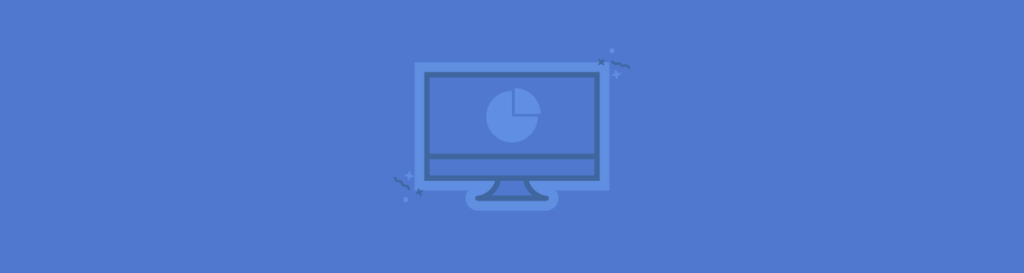
La transferencia del dominio es la parte más sencilla, simplemente deberemos revisar una serie de aspectos los cuales variarán dependiendo de la extensión del dominio a transferir.
Dominios genéricos y nuevos dominios: .COM, .NET, .ORG, .INFO, .ONLINE…
Para poder llevar a cabo la transferencia es indispensable tener el Authcode del dominio, este código, también conocido como Código de Autorización, nos lo tiene que proporcionar la empresa registradora de dominios en la que está el dominio antes de iniciar la transferencia. Simplemente tendréis que contactar con ellos para que os lo proporcionen u os indiquen como obtenerlo desde su panel de control.
Además, tendremos que revisar que el dominio no tenga activo ningún bloqueo, por ejemplo, los dominios .com tienen un bloqueo automático de 60 días tras su registro, durante este tiempo no es posible transferirlo. Esta información la podemos obtener también contactando con el registrador actual del dominio.
Una vez tenemos el authcode y hemos confirmado que el dominio no tiene bloqueos activos, podemos avanzar al siguiente paso, la preparación de la página web.
Dominios .ES
El otro caso a explicar para la transferencia de un dominio, es el de los .ES, debido a que el proceso de transferencia funciona de forma muy diferente a los dominios genéricos.
La primera diferencia, es que los dominios .ES no tienen authcode, para poder llevar a cabo un proceso de transferencia, simplemente tendremos que confirmar que tenemos acceso a la cuenta de correo que está asociada al contacto administrativo del dominio.
Si no tenemos acceso a esa cuenta, tendremos que contactar con el registrador donde está el dominio actualmente para que nos indiquen como cambiarla.
Los dominios .ES no tienen la posibilidad de activar bloqueos, por lo que enseguida hayamos comprobado que tenemos acceso al correo del contacto administrativo, podemos seguir con el proceso de preparación.
Si quieres transferir una extensión de dominio diferente a las comentadas, contacta con nuestro equipo de soporte en DonDominio.com ¡Estaremos encantados de atenderte!
Página web
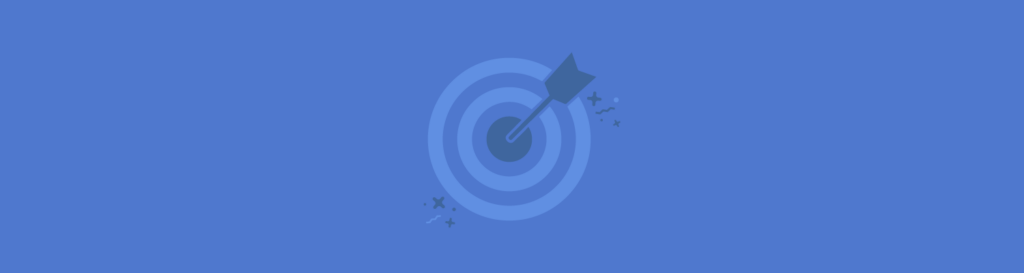
Aquí es donde nos vamos a poner un poco más técnicos, veremos la importancia de verificar con qué tecnología tenemos creada la página web y la versión que estamos usando, esta parte suele obviarse en muchas ocasiones y provoca que, una vez realizada la transferencia, la web no funcione correctamente.
Lo más importante para poder migrar la página web hacia DonDominio, será obtener una copia de seguridad de los archivos que forman la web y, para saber si funcionará correctamente, hay dos preguntas esenciales que debemos hacernos.
¿Cómo está creada la página web?
Código personalizado
En este caso será importante saber qué lenguaje de programación se ha utilizado para crear la página web, ya que de ello dependerá el tipo de servidor que tendremos que seleccionar. Para poder transferir una web hacia un hosting en DonDominio, el código deberá estar creado con PHP o HTML.
Una vez sepamos el lenguaje, tendremos que descargar o solicitar al proveedor de hosting en el que está la página web que nos proporcione una copia de los archivos y de la base de datos, si usamos alguna.
Aplicación / CMS / Herramienta Open Source
Si la página web está creada mediante una aplicación ya pre-programada, será importante saber cuál es para tener constancia que se puede usar en el nuevo servidor, en DonDominio es posible importar aplicaciones que usen código PHP y HTML, como WordPress, Joomla, PrestaShop… Puedes ver un listado de la gran mayoría de aplicaciones soportadas o que se pueden instalar en nuestra web.
Una vez tengamos confirmación de que la aplicación funcionará, simplemente tendremos que descargarnos una copia de seguridad de la misma, para ello puedes contactar con el proveedor de hosting actual para que te ayude.
Herramienta de creación web del proveedor de hosting actual
Puede ocurrir que hayamos creado la página web con un editor o constructor web que venía incluido en el proveedor de hosting, en este caso, tendremos que contactar con el proveedor de hosting para que nos indique con qué lenguaje de programación está creada la web y si es posible exportar una copia de la misma.
Es importante tener en cuenta que, en este último caso, es muy probable que no podamos volver a editar la página web, debido a que si se usa una herramienta propia del proveedor de hosting, la edición de la página web solo funcionará desde ese proveedor.
En este caso, lo recomendable sería crear una nueva página web usando una nueva herramienta una vez transferido el dominio.
¿Qué versiones de servidor/aplicación estoy usando?
Debemos fijarnos en la versión de dos aspectos, del servidor (PHP) y de la aplicación que estemos usando.
Como hemos comentado anteriormente, para poder migrar una página web a DonDominio, esta deberá estar creada con PHP o HTML. En cuanto a PHP, hay diferentes versiones, que suelen dividirse en tres tipos: estable, beta y obsoleta.
Es posible que si tenemos una web creada hace mucho tiempo y que esté hospedada en un servidor antiguo, esté usando una versión de PHP obsoleta. El estar obsoleta significa que ya no se realizan actualizaciones de seguridad para esa versión, por ese motivo, en la gran mayoría de hostings, cuando una versión de PHP queda obsoleta, dejan de ofrecer planes de alojamiento que la permitan.
De ahí la importancia de saber la versión que estas usando en tu proveedor actual, para poder verificar que la podrás usar en DonDominio.
Algo muy similar ocurre si tienes la web creada con una aplicación, por ejemplo WordPress, si se está usando una versión antigua y no actualizada, puede ocasionar que no funcione correctamente al realizarse la migración, por lo que sería recomendable actualizarla o en lugar de migrar la web antigua, aprovechar para crear una nueva con una versión actual.
Cuentas de correo
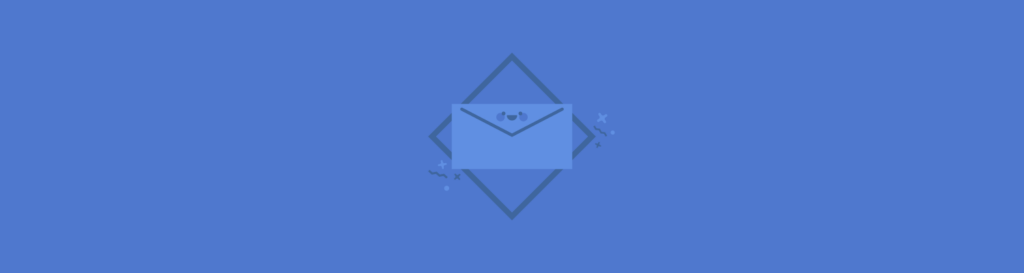
La gestión de la migración de las cuentas de correo a un nuevo proveedor de hosting es una de las partes más sensibles del proceso, debido a que las cuentas de correo no se pueden descargar e importar directamente al igual que la página web, se tendrán que volver a crear desde 0.
Para la preparación de la transferencia, nos podemos hacer las siguientes preguntas.
¿Qué cuentas de correo tengo creadas?
Es muy importante tener guardadas los nombres de las cuentas de correo que estamos usando actualmente, ya que tendremos que crearlas de nuevo en DonDominio.
Para ello, recomendamos hacer un listado con el nombre de la cuenta de correo y su contraseña actual.
¿Cómo consulto actualmente el correo?
Las cuentas de correo normalmente se usan en gestores de correo tipo Outlook, Thunderbird, Mail de Mac o con una redirección hacia gmail, para preparar la migración del correo, será muy importante saber si tenemos la cuenta configurada con el formato POP o IMAP en el gestor de correo, ya que de ello dependerá los pasos que tendremos que llevar a cabo.
¿Cómo lo podemos saber? Tendremos que entrar en la configuración de la cuenta de correo del gestor de correo que estemos utilizando y revisar, en el campo de servidor de entrada, si tenemos seleccionado o indicado pop o imap. Si no lo tienes claro, puedes o bien contactar con un informático para que lo revise y pueda informarte, o con tu proveedor de correo.
POP
Con la configuración POP, lo que hace el gestor de correo es descargarse todos los emails directamente en el gestor de correo donde tenemos configurada la cuenta de correo, por lo que los emails no ocupan espacio en el servidor.
¿Cuándo se suele usar POP? normalmente en casos en los que solo consultamos los emails desde un único gestor de correo y/o porqué tenemos poco espacio de almacenamiento en el proveedor de correo actual. Es importante tener en cuenta que con esta configuración (a no ser que el gestor de correo que estemos utilizando nos permita activar una opción como: «Dejar copia del mensaje en el servidor») no podremos revisar los emails, por ejemplo, desde un ordenador y un móvil.
Si tenemos el correo configurado como POP, estamos guardando los emails en nuestro dispositivo y no en el servidor de correo, tendríamos que revisar en el gestor de correo que estemos utilizando como guardar una copia de seguridad de los emails y contactos en una carpeta local.
IMAP
Con la configuración IMAP, lo que hace el gestor de correo es simplemente consultar los emails del servidor, sin descargarlos en el programa que estamos usando. Esto permite que mediante IMAP, puedas tener la cuenta de correo configurada en diferentes gestores de correo, por ejemplo, en el ordenador de la oficina, en el de tu casa y en el móvil (en los tres sitios usando IMAP), y que puedas ver exactamente los mismos emails en todos los programas, tanto enviados como recibidos.
Si tenemos el correo configurado como IMAP, que hoy en día suele ser en la gran mayoría de casos, tendremos dos opciones:
- Usar el importador de correos que viene incluido de forma gratuita en nuestros planes, en los siguientes pasos te indicaremos como usarlo.
- Realizar una copia de seguridad desde el programa de correo que estés usando para importarla de forma manual después.
Timing
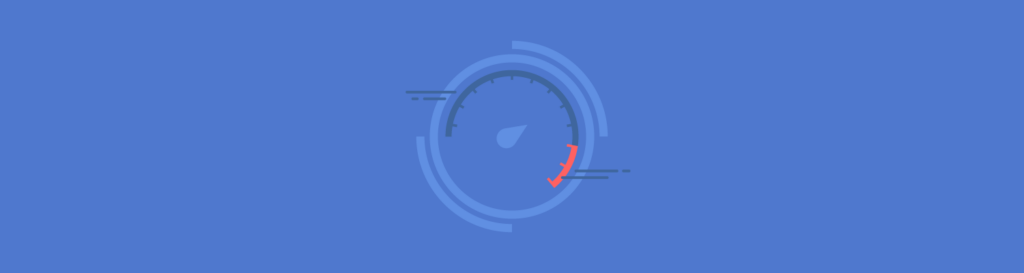
El último paso de la preparación, es tener en cuenta el timing, para evitar que el proceso de de transferencia nos perjudique y podamos estar el mínimo de tiempo con la página web offline. Para ello será importante conocer dos aspectos.
Duración de la transferencia
La transferencia de un dominio no es un proceso inmediato, en el caso de dominios gTLD (.COM, .NET, .ORG…) y nuevos gTLD (.ONLINE, .SHOP, .APP…), principalmente los casos en los que la transferencia se acepta mediante el authcode, el tiempo de duración entre que se inicia y acepta el proceso hasta que se complete oscila entre 5 y 7 días.
En el caso de dominios .ES el proceso lo podemos aceptar enseguida recibamos el email por parte de red.es al correo del contacto administrativo del dominio, esto puede tardar entre minutos y horas.
Es importante destacar que mientras un dominio está en proceso de transferencia, seguirá funcionando desde el proveedor de hosting anterior.
Propagación de los DNS
Una vez se complete la transferencia, entra en juego la propagación de los DNS, debemos tener en cuenta que si al realizar la transferencia del dominio realizamos también un cambio de hosting, el nuevo hosting empezará a funcionar cuando se haya terminado el proceso, en el caso de gTLDs, el nuevo hosting puede estar entre 2 y 6 horas sin funcionar y en el caso de dominios .es entre 6 y 12 horas.
Teniendo en cuenta la duración de la transferencia y el tiempo de propagación de DNS, podemos decidir el momento ideal para iniciar el proceso para que finalice en uno de los días que menos tráfico tengamos, por ejemplo un fin de semana.
Inicio del proceso de transferencia
Una vez hemos terminado con los preparativos, viene la fase de inicio del proceso de transferencia, que constará de diferentes pasos.
Transferencia del dominio y selección del hosting
En primer lugar debemos iniciar la transferencia del dominio, lo podemos hacer desde la opción de transferir dominios en DonDominio. En ese apartado simplemente tendremos que indicar el nombre del dominio completo, tipo: tudominio.com y pulsar en transferir.
Si el dominio no tiene ningún bloqueo activo (lo comprobamos en la fase de preparación), se añadirá automáticamente al carrito de compra. Para seguir accedemos al carrito de compra, donde tendremos que configurar el dominio, indicando los datos de los contactos y seleccionar el plan de hosting o correo que queremos.
Al completar la configuración, ya podemos acceder al paso del pago, en la mayoría de extensiones de dominio, la transferencia tiene coste, el cual incluye la renovación del dominio por un año.
Cuando finalicemos el proceso en el carrito de compra, el dominio ya aparecerá en el área de cliente, en Mis dominios.
Ahora, si estamos transfiriendo un dominio en el que la transferencia se acepta mediante el authcode, tendremos la opción de aceptar e iniciar la transferencia desde el panel de gestión del dominio, donde veremos el botón «Aceptar transferencia» que nos permitirá introducir el authcode. Una vez realizado este paso, empezaría la cuenta atrás de 5-7 días.
Algunos proveedores nos darán la opción de aceptar la transferencia manualmente desde su panel o vía email para no esperar los 5-7 días.
En el caso de dominios .ES, enseguida hayamos completado el proceso en el carrito de compra, ya se inician las gestiones para que red.es envíe el email de aceptación, en este caso tendremos 10 días para aceptarlo, sino el proceso se cancelaría automáticamente.
Finalización de la transferencia
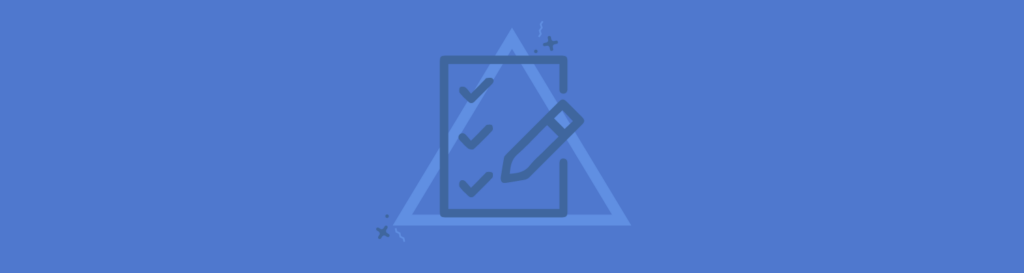
Tras pasar el tiempo indicado anteriormente, se habrá completado la transferencia del dominio, momento en el que el dominio y plan de hosting empezarán a funcionar desde DonDominio y ya podremos subir la copia de la página web y cuentas de correo.
Importación de la página web y cuentas de correo
Con el plan de hosting ya activado, podemos empezar con la importación de la página web y la creación de las cuentas de correo.
Subir y configurar la página web
Este paso dependerá de como tengas la página web creada, si simplemente son archivos sin bases de datos, puedes usar una aplicación como Filezilla para hacerlo, en esta entrada del blog: ¿Qué es y cómo usar Filezilla? puedes ver toda la información.
Si en cambio tienes la web creada mediante una aplicación como WordPress o PrestaShop, tendrás que seguir una serie de pasos adicionales, en nuestro blog tenemos ayudas para ello:
Crear las cuentas de correo e importar los emails
Con el hosting ya activo, podremos acceder a la pestaña «Cuentas de correo» del panel de gestión de nuestro dominio, y ahí crear las cuentas de correo que teníamos en el anterior proveedor, y, si es posible, las crearemos con la misma contraseña, de esta forma los cambios que tendremos que realizar pueden ser mínimos para que todo funcione correctamente.
Una vez creadas las cuentas de correo, ya empezarán a recibir correos en el servidor, el último paso que quedará será, si se usa un gestor tipo Outlook, Thunderbird, Mail de Mac… configurarlo de nuevo para recibir los emails también ahí.
En cuanto a la importación de emails, gracias a la herramienta de importar correos incluida de forma gratuita en todos nuestros planes, es posible migrar todos los emails y carpetas al cambiar de proveedor de correo, para ello simplemente tienes que seguir los pasos de la ayuda sobre Cómo importar emails a DonDominio.
Conclusión
Siguiendo estos pasos, habremos completado el terrorífico proceso de transferencia de un dominio junto con su página web y cuentas de correo, y ya estaremos listos para relajarnos y dejar que el proyecto online siga en funcionamiento.
¿Tienes dudas o necesitas más ayuda? Contacta con nuestro equipo de soporte. ¡Estaremos encantados de atenderte!




Muy buen artículo, justo estamos migrando la web, y todo lo que se explica en el artículo es útil.
¡Muchas gracias por tu comentario Alex! Esperamos que con ayuda de este post puedas realizar el proceso sin problemas 😃